Ingenico¶
La connexion d’un terminal de paiement vous permet d’offrir un flux de paiement fluide à vos clients et facilite le travail de vos caissiers.
Important
Ingenico payment terminals require an IoT Box.
Ingenico is currently only available in Belgium, the Netherlands and Luxembourg.
Odoo works with the Ingenico Lane/, Desk/, and Move/ payment terminals as they support the TLV communication protocol through TCP/IP.
Configuration¶
Connecter une IoT Box¶
Connecting an Ingenico payment terminal to Odoo is a feature that requires an IoT Box. For more information on how to connect an IoT Box to your database, please refer to the IoT documentation.
Configure the Lane/Desk/Move 5000 terminals for Ingenico BENELUX¶
Press the function button (F on Lane/5000, ⦿ on Desk/5000 and Move/5000).
Go to and enter the settings password (default:
2009).Select Change Connection and press OK on the next screen.
Select TCP/IP and IP-address.
On the next screen, enter the IP address of your IoT Box.
Enter
9000as port number and press OK on the next screen.
At this point, the terminal restarts and should be displayed in your IoT Box form in Odoo.
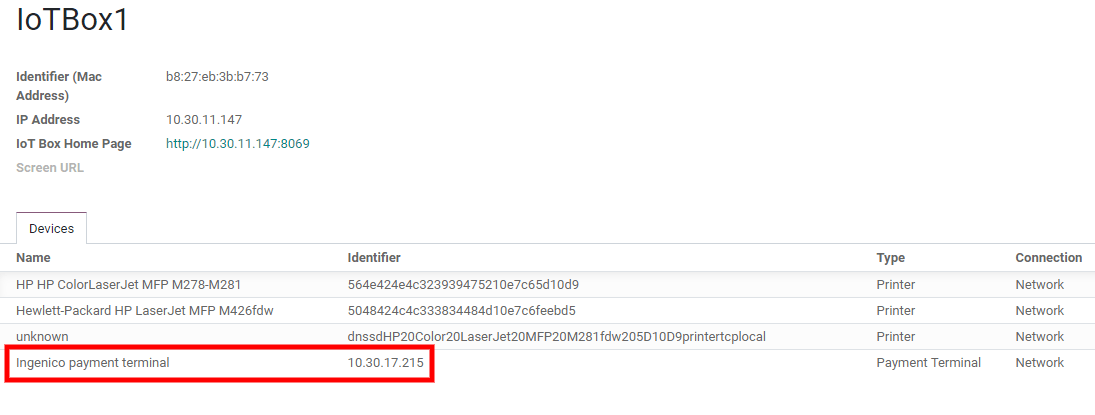
Configuration du mode de paiement¶
Enable the payment terminal in the application settings and create the related payment method. Set the journal type as Bank and select Ingenico in the Use a Payment Terminal field. Then, select your terminal device in the Payment Terminal Device field.

Une fois le mode de paiement créé, vous pouvez le sélectionner pour l’utiliser dans vos paramètres PdV. Pour ce faire, allez aux paramètres PdV, cliquez sur Modifier et ajoutez le mode de paiement dans la section Paiements.